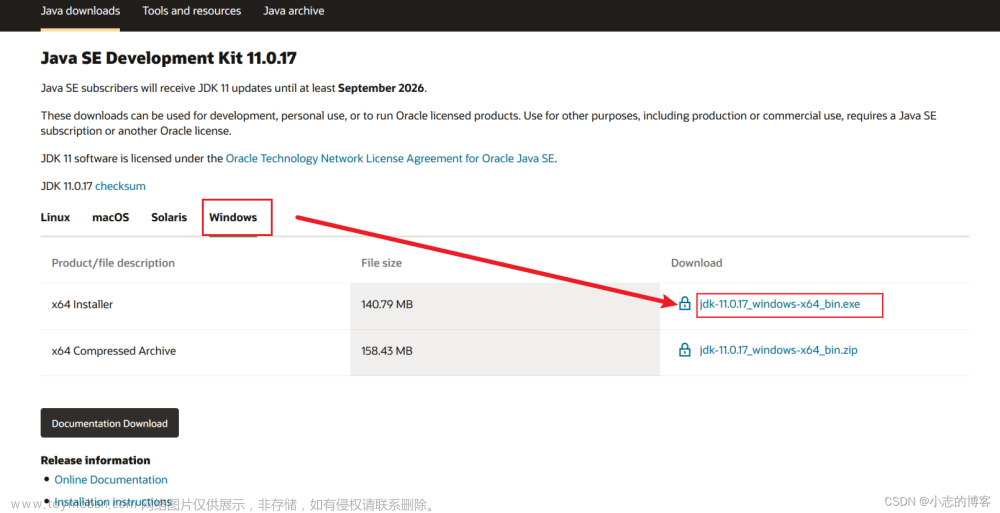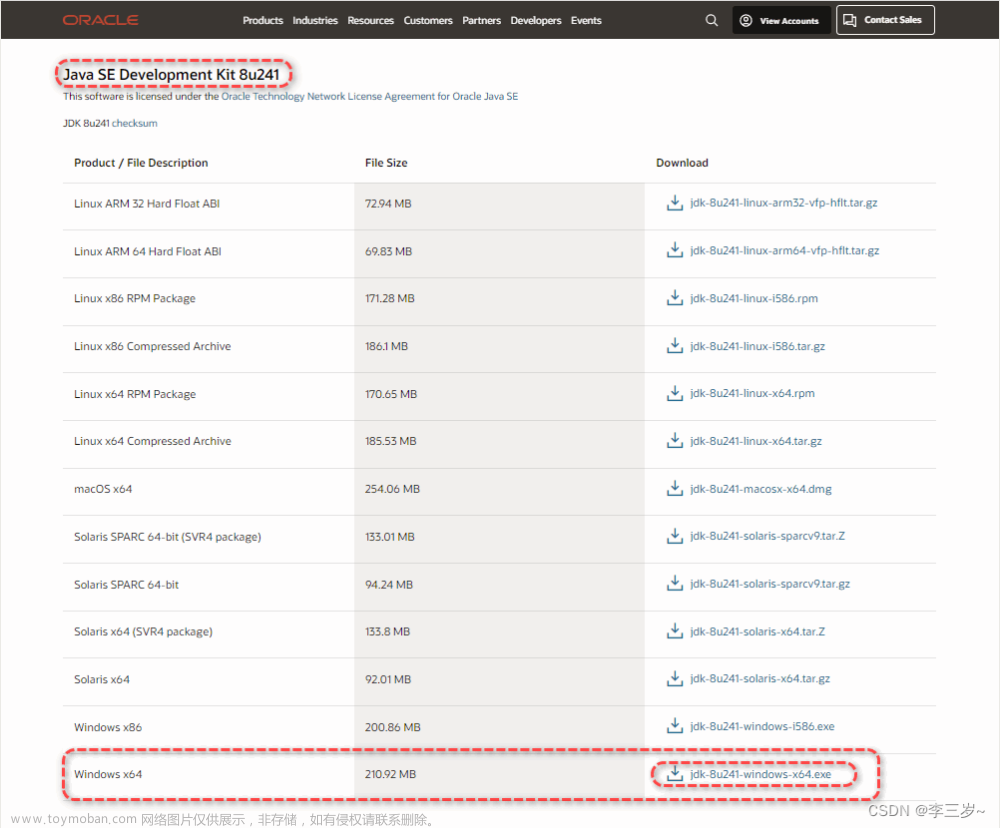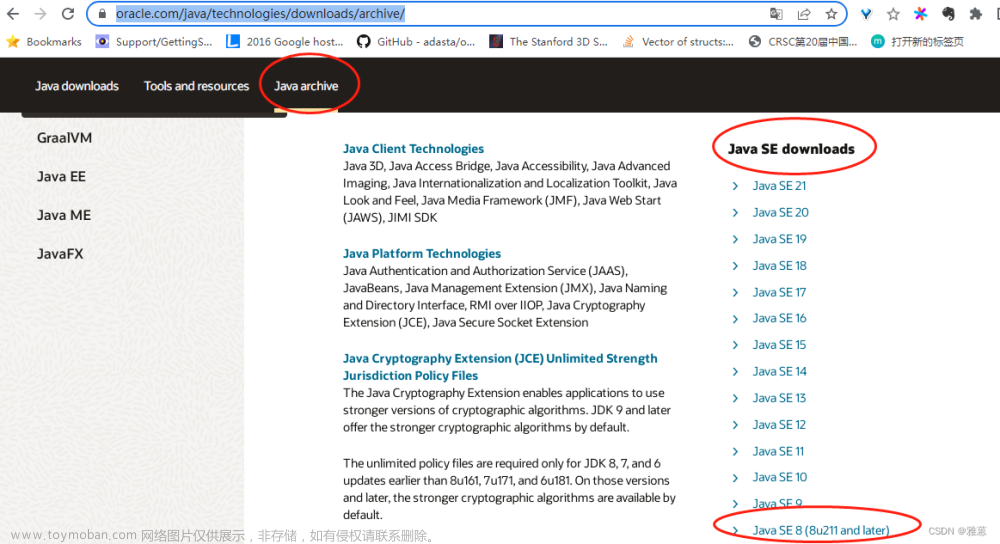1.在JDK官网获取, http://www.oracle.com。
2.在导航栏选择Resources。

3.选择Java Downloads。

4.下翻到Java8,下载windows版本(根据自己所需下载其版本)。

5.下载完成后傻瓜式安装(安装路径不要出现中文)。

6.安装完成。文章来源:https://www.toymoban.com/news/detail-705139.html
7.配置Path环境变量(文章来源地址https://www.toymoban.com/news/detail-705139.html
到了这里,关于JDK的安装与配置过程(win10详细板)的文章就介绍完了。如果您还想了解更多内容,请在右上角搜索TOY模板网以前的文章或继续浏览下面的相关文章,希望大家以后多多支持TOY模板网!